
●memo
Explorerの表示位置を固定するダサウンコ技 MSのおバカ~
XPのファイルマネージャ Explorer.exe はよく使う。
ところが、毎回ではないものの、表示位置が変わったり表示サイズがデフォルトに戻されてしまうので使いづらいと感じることがある。
ネットで検索してもロクな解決策は見当たらない。レジストリを操作するような硬派な解決策を求めているのだが、さっぱり・・。
それならば自分でなんとかしなければ・・・・・
と、いろいろ試行錯誤の末(そんなたいしたこっちゃないけど)、ダサ~い解決策を考案した。ウホホ
もし私と同様に多少ダサくても、「ま・いいっかー!」って思えるような心の広い人なら、この方法はいいかもしれない。
すごく簡単である。
まず、explorere.exe には”起動オプション”がある。これをバッチファイルにするだけ(笑)。
複数必要なら、デスクトップにフォルダを追加してその中にバッチファイルを入れて置くと便利だ。
このフォルダの位置もサイズも記憶するようなので、使い勝手が非常に良くなる。ただ、ダサいだけだ。
「これはダサい! でも、ないよりはあったほーーーがええんでねぇの!?」 っつー感じで使える。
まずは、バッチファイルの中身
explorer.exe /e,ドライブ名:フォルダ名\フォルダ名\
こんな感じで「/e,」の後にドライブ名かあるいはフォルダを指定する。
「\」は半角の「¥」に変えて書くこと。それともうひとつ大事なことは、空白が入るフォルダ名を使用している場合は全体を ” で囲む。
explorer.exe /e,”ドライブ名:フ ォ ル ダ 名\フ ォ ル ダ 名\”
こんな感じ。
※こんなことで悩んでるやつはひょっとしてノートパッドの使い方も知らない? と思うので一応親切に書いておくと、セーブするときは「ファイルの種類」を「すべてのファイル」にして、わかりやすい名前と、バッチファイルの拡張子「.bat」を最後に付加してセーブする。
以上。たったこれだけ!
さあ、この方法で explorer を開き、サイズや位置などを変更して閉じて・・また開くをやってみて。
すると、ど~ういうわけか、理由は全くわからないが(笑)、ナント! 位置もサイズも記憶してくれるようである。
コラ! マイクロソフトのわけーし! こんなダッセ~ことユーザにやらせて平気な顔してんぢゃね~ぞ! なんとかしなさ~い! プン・プン!
ね、なにがダサいって、コマンドプロンプトの真っ黒い画面が一瞬表示されるところ。
これがいやだっ つー人は「ファイル名を指定して実行」に直接文字列を入力するしかない。
※ちなみに bat2exe でフリーソフトを探して試してみたが、この黒い画面がなくなるわけじゃなかった。くっだらね~。
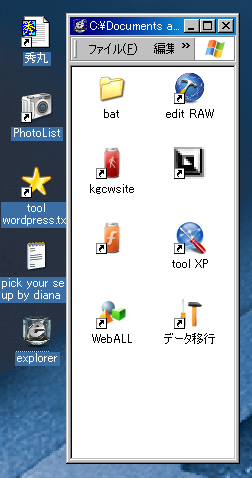
▲こんな感じでexplorer と名前を付けた空のフォルダをデスクトップに用意して、その中にバッチファイルを入れておけば使いやすくなる。
バッチファイルはアイコン画像の変更ができないので面倒だけどショートカットを作ると判別しやすい。
バッチ本体はひとまとめにしてフォルダに入れるか、全く別の場所に置いてもいい。
デスクトップにアイコンを置くのをヒドク嫌がる人はスタートボタンの中でもいい。
